今天給大家帶來怎樣解決Win7電腦啟動慢的問題?,解決Win7電腦啟動慢的問題的方法?,讓您輕鬆解決問題。
我們電腦使用了一段時間後,安裝的軟件也越來越多了。電腦開機後自然會隨係統一起啟動,從而出現電腦開機啟動慢。電腦開機慢,多數情況下是加載項太多,從而導致電腦啟動變慢。那Win7係統如何加快電腦開機啟動速度呢?現在就由小編和大家說一下如何解決Win7電腦啟動慢的問題。
步驟如下:
一、定時清理電腦內灰塵
電腦內的灰塵容易造成部件加快老化,導致硬件的運行遲鈍,甚至導致一些因接觸不良而無法正常開機。比如風扇,不及時的清理容易造成電腦的溫度過高,則就容易電腦開機慢。因此要定時電腦內的灰塵,尤其是台式機電腦,應該定時地關閉計算機,打開機箱,用吹風機或者冷風機吹吹,能有效地清理灰塵。而筆記本電腦,可以到一些專業的清理商店進行定時清洗。

二、開機啟動項的優化關閉
有些不必要的啟動項就禁止其開機自啟動,開機啟動項就保留輸入法(Ctfmon)、殺毒軟件外,其他的程序都可以禁用。
查看優化的步驟:(以win7為例)
1)點擊“開始”菜單,在最下麵的程序搜索中輸入:msconfig ,回車或者單擊程序。
2)點擊“啟動”選項卡,就能看到當前一些啟動的程序,把除了輸入法(Ctfmon)、殺毒軟件外,其他的程序都可以禁用。
如果遇到不懂的啟動項目,可以去網絡上查明下具體的用處。
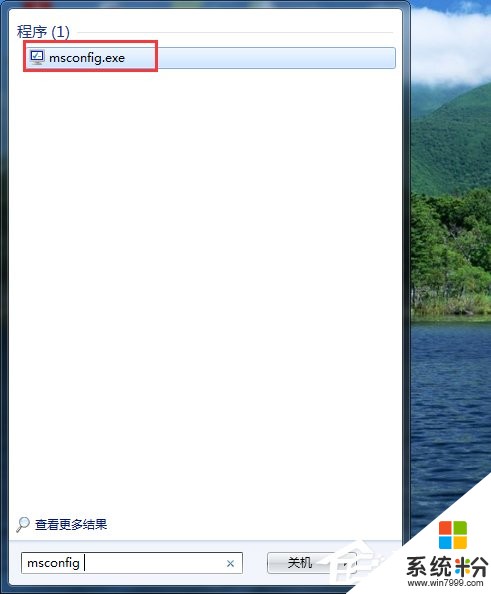

三、把虛擬內存設置成比較大的空間
內存是用於程序的運行,所以內存的空間比較大,能保證程序運行比較快,這樣開機啟動的時候,程序的啟動就能快了。尤其是電腦配置相對比較低的電腦,建議把虛擬內存設置大點,有利於電腦的開機。
設置方法:(win7係統)
1)找到“計算機”,右鍵點擊“屬性”
2)在左側菜單,找到“高級係統設置”
3)在彈出的窗口的“高級”選項卡,找到性能列表的“設置”
4)在“性能選項”窗口的“高級”選項卡中,有個虛擬內存,然後點擊“更改”,選定自定義,然後進行虛擬內容的擴大,隻要在符合容量要求內均可,但是也不宜過大。


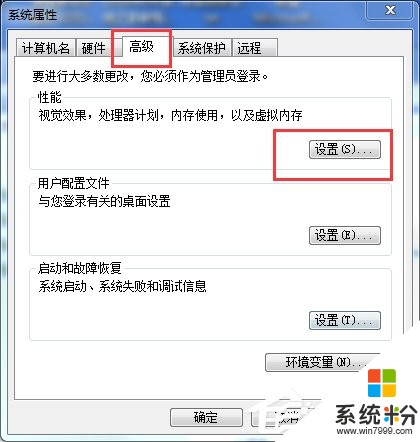
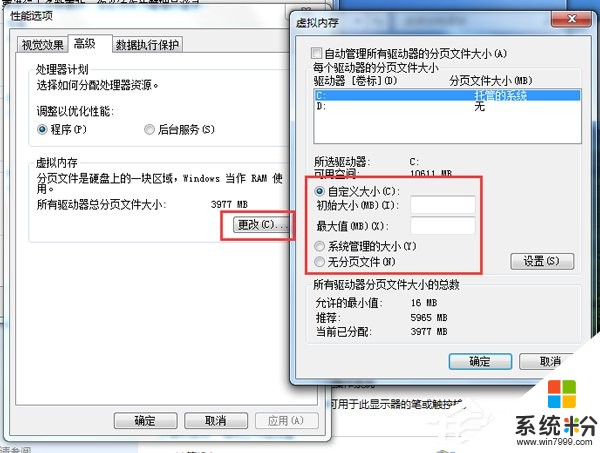
四、定時進行磁盤碎片的整理
這是清理係統的一個辦法,有一些卸載或者垃圾文件會讓電腦在開機的時候加載負重,所以開機速度就減慢,因此定期進行磁盤碎片的整理有利於開機速度的加快。尤其是C盤的整理,還是非常必要。
具體方法:
1)打開計算機,然後點擊要清理的硬盤,右鍵的菜單欄,點擊“屬性”
2)然後彈出的框中,點擊“磁盤清理”
3)然後就會彈窗磁盤清理的選項框,進行選項選擇,然後點擊確定,就會開始進行磁盤清理。

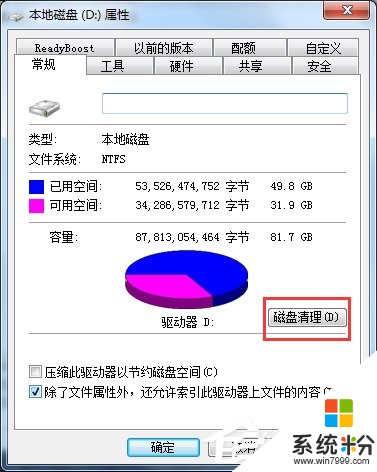
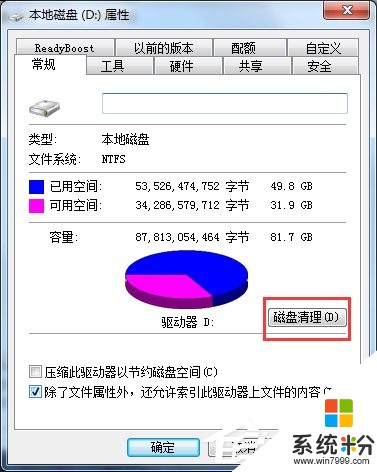
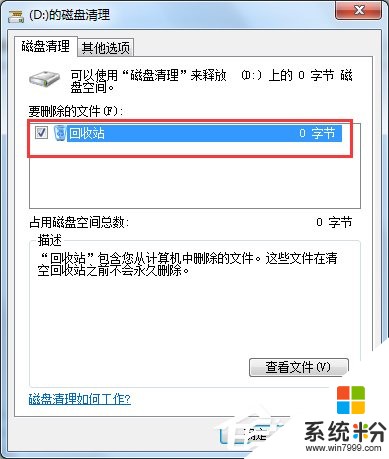

五、電腦桌麵不要放太多文件和圖標,軟件盡量不要安裝在c盤
電腦的啟動都是從C盤進行加載,C盤內容過多就會容易導致開機運行速度慢,尤其是很多人的桌麵,都是圖標或者快捷方式,這樣係統每次開機就要加載一遍,需要很多時間和空間。還有盡量把軟件安裝在非C盤,內存主要是在C盤運行,如果過多軟件,內存空間變小,開機當然就慢。

殺毒軟件隻裝一個,並選用占用內存較少的殺毒軟件
有些人為了殺毒效果,安裝多個殺毒軟件,這個是會讓電腦更慢的,因此最好隻選擇一款殺毒軟件,而且因為殺毒軟件需要進行開機啟動,所以盡量找占用內存少的殺毒軟件。如nod32,或隻裝一個輔助殺毒軟件。

平時要常用 360 衛士 、金山衛士等工具清理係統垃圾和上網產生的臨時文件(ie 緩存),查殺惡意軟件。
六、刪除注冊表裏的啟動項(新手不建議使用)
電腦開機速度慢,絕大部分的原因是由於開機啟動項過多,導致係統開機進入係統比較慢,得把全部的啟動項都啟動了,才能正常進入係統。所以要想提升開機速度,就要把啟動項減到最低,沒有必要的啟動程序全部刪除。刪除啟動項就得在注冊表裏刪除,注冊表裏有兩個位置都是啟動項。
具體步驟:
1)首先點擊開始菜單,再點擊運行,會彈出一個對話框,在裏邊輸入regedit,點擊確定,然後會彈出一個對話框
2)然後按照這個順序找到這個根鍵,HKEY_CURRENT_USERSoftwareMicrosoftWindows CurrentVersionPoliciesExplorerRun,右側那個框裏的就是啟動項啦,把一些無用的啟動程序直接刪除,就OK。
3)第二個位置是HKEY_LOCAL_MACHINESoftwareMicrosoftWindowsCurrentVersionPoliciesExplorerRun,同樣的右側也是啟動項,把一些沒用的,也刪除了


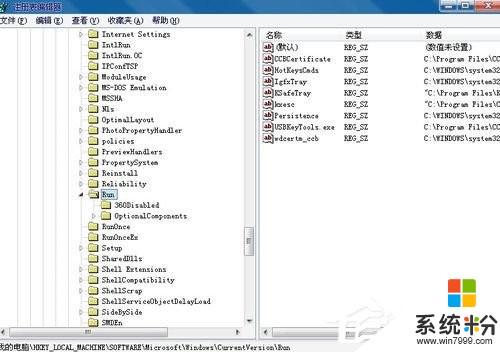
上述也就是如何解決Win7電腦啟動慢的問題的全部內容了。導致我們電腦開機很慢,開機的時候禁止一些軟件,還有及時清理垃圾文件,盡量讓電腦開機速度加快。想讓電腦開機加快速度的可以來試一下上述的方法。想了解更多更多內容請參考:電腦開機速度慢怎麼辦?5大方麵教你如何提速
以上就是怎樣解決Win7電腦啟動慢的問題?,解決Win7電腦啟動慢的問題的方法?教程,希望本文中能幫您解決問題。
Win7相關教程